Pridėti arba pašalinti naujienų ir pomėgių mygtuką iš užduočių juostos sistemoje „Windows 10“.
Kaip pridėti arba pašalinti naujienų ir pomėgių mygtuką iš užduočių juostos sistemoje „Windows 10“.
Pradedant nuo „Windows 10 Build 21286“, „Microsoft“ į užduočių juostą įtraukė naują naujienų ir pomėgių valdiklį. Jūs norite žinoti, kaip pridėti, pašalinti arba tinkinti jo išvaizdą.
Skelbimas
Į Windows 10 Build 21286, „Microsoft“ pridėjo naują mygtuką, kuris atidaro skraidyklę, primenančią naujo skirtuko puslapį „Edge“ naršyklėje. Jo turinys yra naujienų kanalas, kuriame taip pat yra orų prognozės ir jis dinamiškai atnaujinamas visą dieną. Užvedus pelės žymeklį virš mygtuko, pasirodo skrydis su asmeniniu naujienų kanalu.

Bendrovė mano, kad šis sprendimas yra naudinga naujienų programėlių, svetainių ir išmaniųjų telefonų programėlių alternatyva. Tai leidžia jums vienu spustelėjimu pamatyti tikrą informaciją neatidarant nieko papildomai ir neperjungiant į mobilųjį įrenginį.
Atminkite, kad „Microsoft“ vykdo A/B testavimą naudodama šią funkciją. Taigi, šio rašymo momentu ji prieinama ne visiems. „Microsoft“ teigia, kad iš pradžių ji bus prieinama „Windows Insiders“ naudotojams JAV, Kanadoje, Didžiojoje Britanijoje, Australijoje ir Indijoje. Tačiau gera žinia ta, kad galite suaktyvinti naujienų ir pomėgių funkciją ir įgalinti ją dabar:
Aktyvinkite arba išjunkite naujienų ir pomėgių mygtuką „Windows 10“ užduočių juostoje
Šiame įraše bus parodyta, kaip „Windows 10“ užduočių juostoje pridėti arba pašalinti mygtuką „Naujienos ir pomėgiai“. Daroma prielaida, kad šią funkciją suaktyvinote rankiniu būdu arba pagal numatytuosius nustatymus ji pasiekiama jūsų vartotojo abonemente.
Norėdami pridėti naujienų ir pomėgių mygtuką prie užduočių juostos
- Dešiniuoju pelės mygtuku spustelėkite bet kurią tuščią užduočių juostos vietą.
- Meniu pasirinkite Naujienos ir pomėgiai > Rodyti piktogramą ir tekstą arba Rodyti tik piktogramą (numatytas).
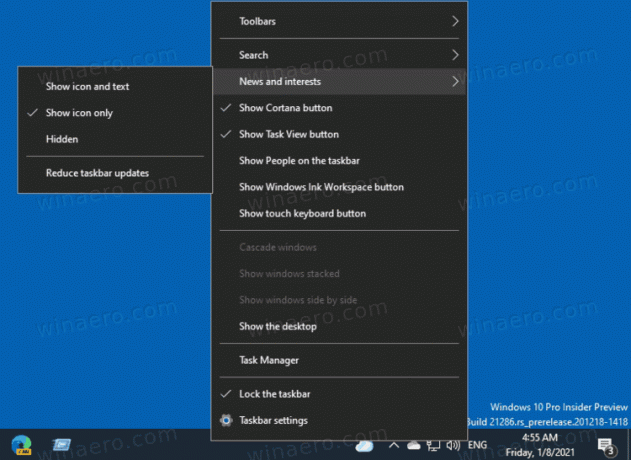
- Piktograma bus rodoma užduočių juostoje pranešimų srities kairėje.
- Jei pasirinksite
Rodyti piktogramą ir tekstąparinktį, turėsite piktogramą su esama oro temperatūra.
Su tavimi baigta.
Panašiai kaip aukščiau, galite pašalinti mygtuką Naujienos ir pomėgiai iš užduočių juostos.
Norėdami pašalinti naujienų ir pomėgių mygtuką iš užduočių juostos
- Dešiniuoju pelės mygtuku spustelėkite tuščią vietą užduočių juostoje.
- Pasirinkite Naujienos ir pomėgiai > Paslėpta iš kontekstinio meniu.
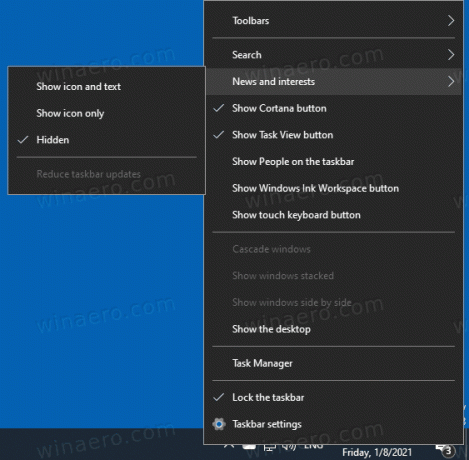
- Dabar piktograma pašalinta iš užduočių juostos.
Su tavimi baigta.
Galiausiai galite pridėti arba pašalinti naujienų kanalo valdiklį iš registro užduočių juostos.
Pridėkite arba pašalinkite naujienas ir pomėgius iš registro užduočių juostos
- Atidaryk Registro rengyklės programa.
- Eikite į šį registro raktą:
HKEY_CURRENT_USER\Software\Microsoft\Windows\CurrentVersion\Feeds. Sužinokite, kaip pereiti prie registro rakto vienu paspaudimu. - Dešinėje pakeiskite arba sukurkite naują 32 bitų DWORD reikšmę
ShellFeedsTaskbarViewMode. Pastaba: net jei esate veikia 64 bitų Windows vis tiek turite sukurti 32 bitų DWORD reikšmę.
- Nustatykite jo vertės duomenis į vieną iš šių reikšmių:
- 0 = Rodyti piktogramą ir tekstą
- 1 = Rodyti tik piktogramą
- 2 = Slėpti viską
- Kad pakeitimai, atlikti registro patobulinimu, įsigaliotų, turite Atsijungti ir prisijunkite prie savo vartotojo paskyros. Arba galite iš naujo paleiskite Explorer apvalkalą.
Su tavimi baigta.
Norėdami sutaupyti laiko, galite atsisiųsti šiuos registro failus.
Atsisiųsti registro failus
Įtraukti failai yra:
- Pridėti naujienas ir pomėgius Icon.reg
- Pridėti naujienų ir pomėgių piktogramą su Text.reg
- Pašalinti naujienas ir pomėgius iš taskbar.reg
Galiausiai galite pridėti arba pašalinti naujienų ir interesų užduočių juostos funkciją naudodami vietinės grupės politiką. Štai kaip tai galima padaryti.
Pridėkite / pašalinkite naujienas ir pomėgius iš užduočių juostos naudodami vietinės grupės strategijos rengyklę
Norėdami pridėti arba pašalinti naujienas ir pomėgius iš užduočių juostos naudodami vietinės grupės strategijos rengyklę, atlikite šiuos veiksmus.
- Atidaryk Vietos grupės strategijos redaktorius.
- Eikite į Kompiuterio konfigūracija > Administravimo šablonai > „Windows“ komponentai > Naujienos ir pomėgiai kairiojoje srityje.
- Dešinėje dukart spustelėkite Užduočių juostoje įgalinkite naujienas ir pomėgius politika.
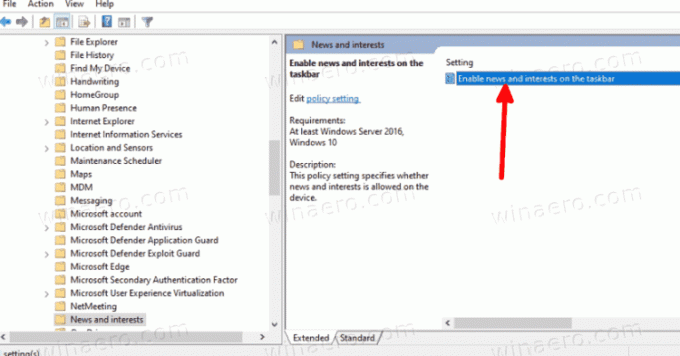
- Nustatykite tai padaryti Išjungta norėdami jį išjungti visiems vartotojams.
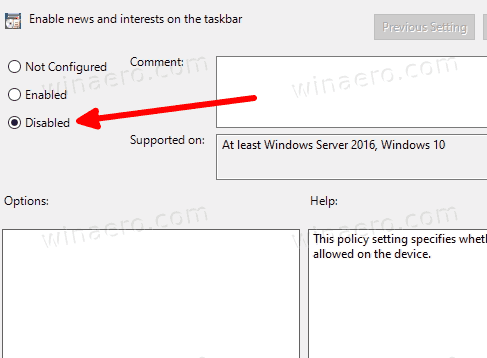
- Nustatykite arba į Nekonfigūruota arba Įjungtas kad ji būtų prieinama visiems vartotojams.
- Iš naujo paleiskite „Windows 10“. pritaikyti pakeitimus.
Su tavimi baigta.
Galiausiai, jei jūsų „Windows 10“ leidime nėra vietinės grupės strategijos rengyklės programos (gpedit.msc) arba politiką reikia konfigūruoti tiesiogiai registre, vadovaukitės toliau pateiktomis instrukcijomis.
Įgalinkite / išjunkite naujienas ir pomėgius naudodami grupės strategijos registro pakeitimą
- Atidaryk Registro rengyklės programa.
- Eikite į šį registro raktą:
HKEY_LOCAL_MACHINE\SOFTWARE\Policies\Microsoft\Windows\Windows Feeds. - Dešinėje pakeiskite arba sukurkite naują 32 bitų DWORD reikšmę
Įgalinti kanalus. - Nustatykite 0, kad išjungtumėte naujienas ir pomėgius visiems vartotojams.
- Kitu atveju nustatykite jį į 1 arba pašalinkite
Įgalinti kanalusvertė.
Jūsų patogumui galite atsisiųsti šiuos registro failus:
Atsisiųskite grupės strategijos registro failus
Jie automatizuos aukščiau aprašytą procesą už jus.
Viskas.


